Lasiet tālāk, jo šajā rakstā ir sniegti norādījumi par darbībām, kas jāveic, lai instalētu PostgresML Ubuntu 22. Mēs redzēsim PostgreSQL, Docker un PostgresML instalēšanas darbības. Sāksim!
PostgresML izpratne
PostgresML ir definēts kā uzticama iespēja veidot interaktīvas AI lietojumprogrammas. Tā darbojas kā atvērtā koda AI lietojumprogrammu datu bāze. Tas izmanto SQL ar uzlabotiem mašīnmācīšanās algoritmiem, kuriem ir iepriekš apmācīti modeļi, lai izveidotu interaktīvus un mērogojamus ar AI darbinātus risinājumus.
PostgresML mērogo esošo Postgres ar LLMS, mašīnmācīšanos, vektoru operācijām utt., lai ļautu lietotājiem maksimāli izmantot tā potenciālu. Turklāt visas tās integrācijas notiek nemanāmi koplietojamā atmiņas telpā, novēršot datu dublēšanās gadījumus, procesu robežas, tīkla zvanus un jebkādas sarežģītības. Tādā veidā izveidotā lietojumprogramma kļūst mērogojama, uzticama, vienkārša un ātra.
Izmantojot PostgresML, jums ir jāveic tikai dažas galvenās darbības, lai sasniegtu savu mērķi. Vispirms instalējiet to un sagatavojieties darba sākšanai. Pēc tam apmāciet savu mašīnmācīšanās modeli un izvietojiet to, lai apstrādātu jūsu lietu. Visbeidzot, ļaujiet apmācītajam modelim veikt prognozes, lai sniegtu risinājumus.
Kā instalēt PostgresML Ubuntu 22
Līdz šim mēs sapratām, ka PostgresML ir PostgreSQL paplašinājums, kas nodrošina mašīnmācīšanos, lai lietotāji varētu apmācīt un izdarīt secinājumus par tabulas datiem un citu tekstu, kas izmanto SQL vaicājumus. Tāpēc, lai instalētu PostgresML, jūsu sistēmā jābūt programmai Postgres. Mēs sadalīsim instalēšanas procesu dažos posmos.
1. Instalējiet PostgreSQL
Ja jūsu sistēmā ir instalēta programma Postgres, varat izlaist šo darbību. Tomēr, ja neesat to izmantojis, varat instalēt PostgreSQL, izmantojot šādas vienkāršas komandas:
Sāciet ar Ubuntu sistēmas pakotnes atjaunināšanu.
sudo piemērots atjauninājums
Pēc tam instalējiet PostgreSQL.
sudo apt uzstādīt postgresql postgresql-contrib 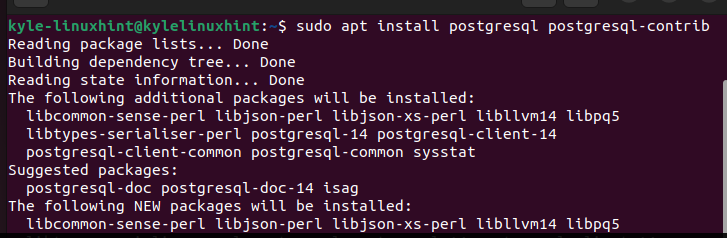
Kad esat instalējis PostgreSQL, sāciet tā pakalpojumu šādi:
sudo systemctl start postgresql.serviceTagad, kad PostgreSQL ir instalēts, varat izveidot lietotāju un datu bāzi, lai sāktu darbu ar to. Nākamais solis ir instalēt Docker un sākt tā pakalpojumus, pirms mēs varam instalēt PostgresML.
2. Instalējiet Docker
Izmantojot Docker, jūs iegūsit konteineru, lai ērti instalētu un izveidotu PostgresML lietojumprogrammas. Šeit mēs instalēsim Docker darbvirsmu, un mums ir nepieciešams 64 bitu Ubuntu 22.
Lai instalētu Docker darbvirsmu, varat to iegūt no Docker repozitorija vai Ubuntu krātuvēm. Pirmā lieta ir noņemt iepriekšējās Docker versijas ar šādu komandu:
sudo apt-get noņemt docker docker-engine docker.io konteineru runcKad esat noņēmis iepriekšējās versijas, atjauniniet sistēmu un palaidiet šo komandu, lai instalētu visas nepieciešamās priekšnosacījumu pakotnes:
sudo apt uzstādīt lsb-release ca-certificates apt-transport-https software-properties-common -un 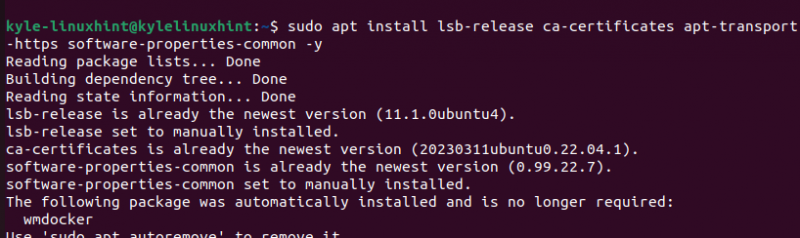

Nospiediet “y”, lai apstiprinātu visu pakotņu instalēšanu, un gaidiet, līdz process tiks pabeigts. Ja Docker iegūstat no tā oficiālā repozitorija, mums jāpievieno tā GPG atslēga, lai jūs varētu to instalēt terminālī. Tātad, pievienojiet Docker GPG atslēgu, izpildot šādu komandu:
Ubuntu avotu sarakstam jāpievieno arī Docker repozitorijs, ko iekļāvāt kopā ar GPG atslēgu. Šim nolūkam atkārtojiet repozitoriju ar šādu komandu:
atbalss 'deb [arch= $(dpkg --print-architecture) signed-by=/usr/share/keyrings/docker-archive-keyring.gpg] https://download.docker.com/linux/ubuntu $(lsb_release -cs) stabils' | sudo tee / utt / apt / sources.list.d / docker.list > / izstrādātājs / nullLai sistēma pamanītu pievienoto Docker repozitoriju, atjauniniet sistēmas repozitoriju, izmantojot komandu apt.
sudo piemērots atjauninājums 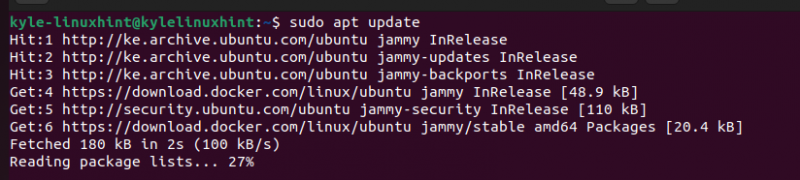
Šobrīd jūs varat instalēt Docker, izmantojot pakotni “docker-ce”. Palaidiet šādu komandu:
sudo apt uzstādīt docker-ceNospiediet “y”, lai sāktu instalēšanu.
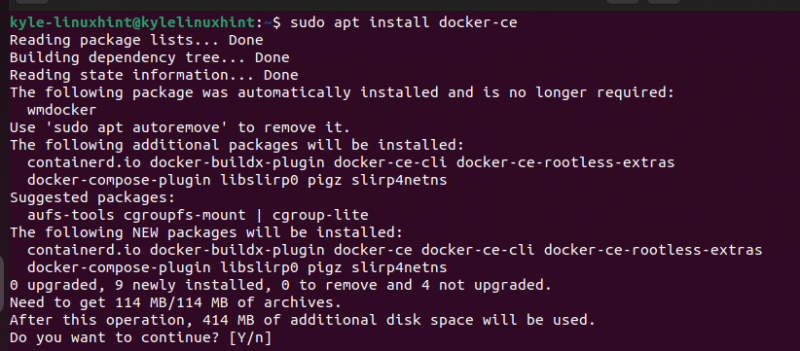
Varat pārbaudīt, vai Docker ir instalēts, pārbaudot tā versiju.

3. Instalējiet PostgresML
Jūs esat gatavs un tagad varat instalēt PostgresML. Kā atvērtā pirmkoda projekts, lai instalētu PostgresML, jums ir jāpiekļūst tā GitHub kodam, tas jāklonē un jāizveido projekts, izmantojot komandu “docker-compose”.
Sāksim, izmantojot git, lai klonētu PostgresML repozitoriju ar šādu komandu:
sudo git klons https: // github.com / postgresml / postgresml.git 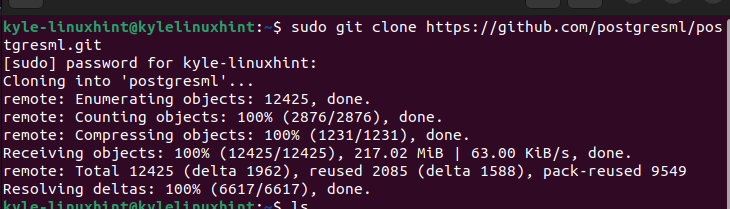
Klonēšana notiks līdz 100%. Kad tas ir pabeigts, jums vajadzētu iegūt izvadi, kas ir līdzīga iepriekšējā attēlā redzamajai. Jūs pamanīsit jaunu direktoriju; “postgresml” ir izveidots.
Pārejiet uz šo mapi, izmantojot komandu “cd”.

Pēdējais solis ir izmantot komandu “docker-compose up”, lai izveidotu un palaistu PostgresML datu bāzi konteineros, kas definēti mapē “postgresml” saglabātajā failā “compose.yml”. Kad komanda būs izpildīta, tā sāks veidot PostgresML.
https: // github.com / postgresml / postgresml.gitPārliecinieties, vai jums ir stabils interneta savienojums un pietiekami daudz vietas. Kad process būs pabeigts, jums izdosies veiksmīgi instalēt PostgresML Ubuntu 22 un varēsit sākt to lietot.
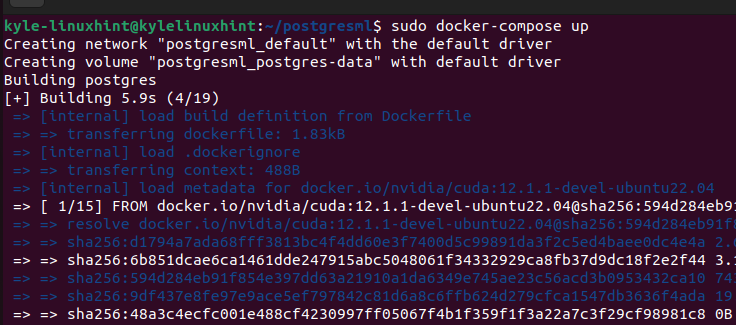
Pieņemsim, ka nevēlaties šīs problēmas, kas saistītas ar Docker instalēšanu un PostgresML klonēšanu un izveidi. Jums ir iespēja piekļūt PostgresML tiešsaistes versijai, kurā varat reģistrēties un baudīt darba vietu ar 5 GB datu, ko varat izmantot, lai izveidotu savus mērogojamus ar AI darbināmus risinājumus. Apskatiet PostgresML oficiālā lapa un reģistrējieties, lai sāktu.
Secinājums
Šajā ziņojumā ir izskaidrotas darbības, kas jāveic, lai instalētu PostgresML Ubuntu 22. Mēs esam redzējuši darbības, kas jāveic, sākot no Postgres instalēšanas līdz Docker un PostgresML instalēšanai. Tomēr mēs minējām vienkāršāku iespēju reģistrēties PostgresML, lai to izmantotu pārlūkprogrammā, nevis instalētu sistēmā. Tieši tā!